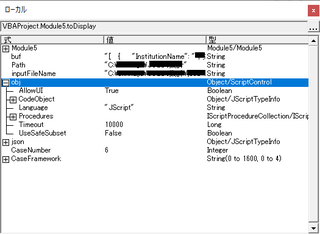�@=IF(LEFT(A2,1)="R"),INT(MID(A2,2,10)))
�@���j���ł�A2�����AA2����A2000���炢�܂ł��̎����`���Ă���B
R�����łȂ��AA�����邱�Ƃ����������̂ŁAR�܂���A�Ƃ����B
�@=IF(OR(LEFT(A2,1)="R",LEFT(A2,1)="A"),INT(MID(A2,2,10)))
�擪������R�ŁA2�����ڂ�A�Ƃ����悤�ɗ����̏��������ꍇ��AND���g���B
�@=IF(AND(LEFT(A2,1)="R",MID(A2,2,1)="A"),INT(MID(A2,2,10)))
OR��AND���Ɏw�肷��̂��|�C���g�B
�@LEFT(A2,1)="R" OR LEFT(A2,1)="A" �Ƃ��Ă͑ʖځB
�������R�̂Ƃ���OR�̌��̏�������������lj�����B
�@=IF(OR(LEFT(A2,1)="R",LEFT(A2,1)="A",LEFT(A2,1)="B"),),INT(MID(A2,2,10)))